Ekrano bendrinimas per „LG TV“. Kaip prisijungti ir kopijuoti ekraną iš telefono ar kompiuterio į „LG TV“?

- 1306
- 271
- Clayton Carter
Ekrano bendrinimas per „LG TV“. Kaip prisijungti ir kopijuoti ekraną iš telefono ar kompiuterio į „LG TV“?
LG televizoriuose yra funkcija, vadinama ekrano dalijimuisi. Su pagalba galite kopijuoti ekraną iš telefono, kompiuterio ar nešiojamojo kompiuterio „Wi-Fi“ televizoriuje („Miracast“, „Intel Widi“). Be laidų. Tai reiškia, kad LG TV galime naudoti kaip belaidį ekraną. Pažodžiui keli paspaudimai rodo vaizdą iš telefono ar kompiuterio į jį. Šiame straipsnyje išsamiau papasakosiu apie ekrano dalijimosi funkciją, kaip ją nustatyti ir naudoti. Taip pat realiame pavyzdyje apsvarstykite galimybę prijungti telefoną „Android“ ir nešiojamame kompiuteryje „Windows 10“ naudodami ekrano bendrinimą.
Kas yra ekrano bendrinimas LG televizoriuose ir kaip tai veikia?
Šiek tiek informacijos apie pačią funkciją. Jei nesidomi, tuomet galite nedelsdami pereiti prie instrukcijų ir nustatyti. Yra dvi pagrindinės technologijos, leidžiančios perduoti vaizdą iš vieno įrenginio į kitą (apytiksliai tariant, „Wi-Fi“). Tai yra „Miracast“ ir „Intel Widi“. Jie dirba remdamiesi tiesiogine „Wi-Fi“ technologija. Taigi, „LG TV“ (kurie su „Smart TV“ ir „Wi-Fi“) yra „Miracast“ ir „Intel Widi“ palaikymas. Ir tai vadinama ekrano dalijimuisi.

Televizorius gali veikti kaip belaidis ekranas ir priimti vaizdą iš kitų įrenginių, kurie taip pat palaiko „Miracast“ ir „Intel Widi“. Tai yra modernūs išmanieji telefonai, planšetiniai kompiuteriai, nešiojamieji kompiuteriai ir nejudantys kompiuteriai. Kalbant apie „Android“ telefonus, „Miracast“ palaikymas yra beveik visuose įrenginiuose. „Miracast“ nešiojamuose kompiuteriuose ir kompiuteriuose, veikiančiuose „Windows 8“.1 ir „Windows 10“. Taip pat reikalingas palaikymas iš vaizdo plokštės ir „Wi-Fi“ adapterio. Kalbant apie „Intel Widi“, „Intel“ nustojo palaikyti šią technologiją ir rekomenduoja naudoti „Miracast“.
Ekraną galite kopijuoti iš „iPhone“ „LG TV“ tik tuose modeliuose, kuriuose yra „AirPlay 2“ palaikymas. LG turi televizorių su „AirPlay 2“ palaikymu (paprastai tai yra brangūs modeliai). Tai negali būti padaryta per „Miracast“, nes „iPhone“ neturi palaikymo šiai technologijai. Na, arba nusipirkite „Apple TV“ priešdėlį ir prijunkite jį prie televizoriaus. Daugiau informacijos šiame straipsnyje: Kaip dubliuoti „iPhone“ ar „iPad“ ekraną per televizorių.
Jei turite įprastą LG televizorių be išmaniojo televizoriaus, „Wi-Fi“ ir atitinkamai, be „Miracast“ palaikymo (ekrano bendrinimas), galite naudoti specialų „Miracast“ adapterį, jungiantį prie televizoriaus per HDMI.
Dar keli žodžiai apie kitą, panašią DLNA technologiją, kurią taip pat palaiko „LG TVS“. DLNA iš „Miracast“ (ekrano bendrinimas) būdingas faktas, kad naudojant DLNA galite transliuoti nuotraukas, vaizdo įrašus ir muziką (tik konkrečius failus) iš TV įrenginių vietiniame tinkle. „Miracast“ pagalba galite visiškai kopijuoti ekraną ir garsą iš telefono ar kompiuterio. DLNA atveju įrenginiai yra prijungti per vietinį tinklą (per maršrutizatorių), o „Miracast“ naudoja tiesioginį ryšį tarp telefono ir LG televizoriaus „Wi-Fi“. Galite pamatyti mano dlNA nustatymo instrukcijas „LG TVS“.
Kaip dubliuoti telefono ekraną „LG TV“?
Atidarykite „Smart TV“ meniu per televizorių ir paleiskite ekrano bendrinimo programą.
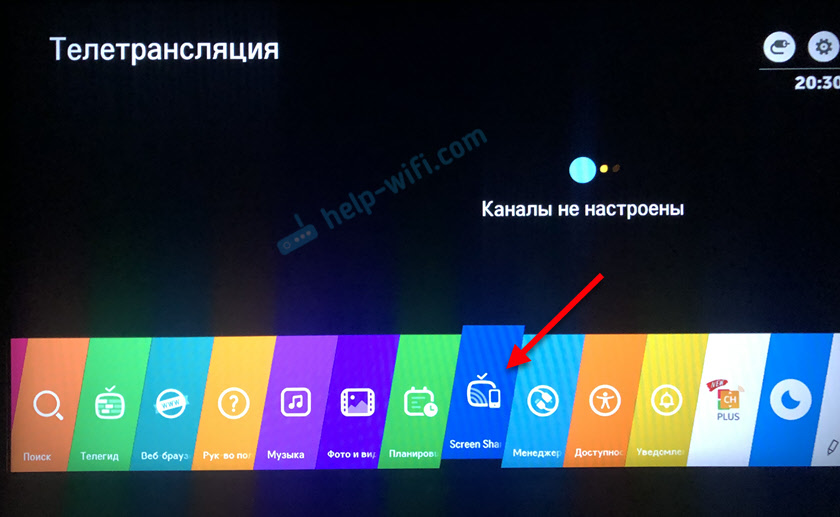
Langas bus atidarytas ten, kur bus nurodytas TV pavadinimas, kuris bus rodomas telefone „Miracast“ funkcijos nustatymuose (belaidis ekranas).
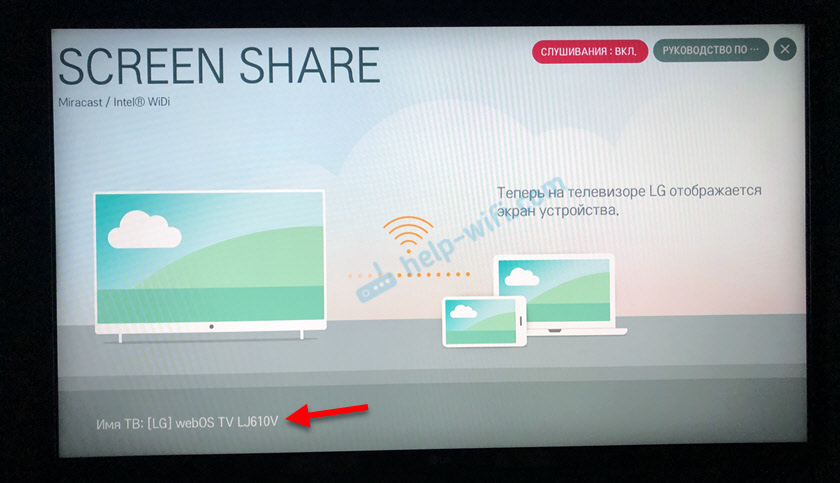
Televizorius jau yra prieinamas paieškai ir ryšiui. Telefone arba planšetiniame kompiuteryje turite atidaryti belaidžio ekrano ryšio parametrus ir pasirinkti ten savo televizorių. „Miracast“ nustatymų pavadinimas ir vieta gali skirtis priklausomai nuo telefono gamintojo ir „Android“ versijos.
Kur ieškoti ekrano transliavimo nustatymų „Android“ įrenginiuose:
- Ekrano nustatymuose. „Ekranas“ - „Transliacija“.
- Skyriuje „Ryšys ir bendroji prieiga“ - „Miracast“ („transliacija“).
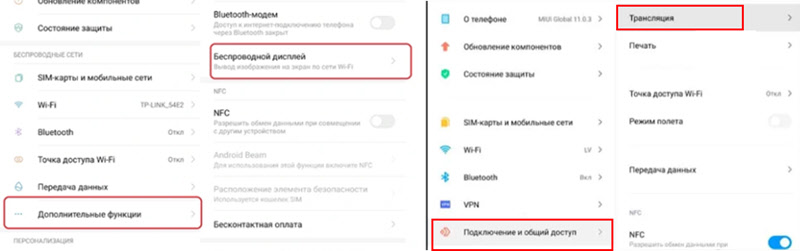
- Užuolaidoje, turinčioje greitą prieigą prie skirtingų funkcijų.
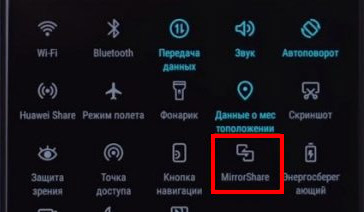
- Jei norite kopijuoti „Samsung“ telefono ekraną „LG TV“, tada telefone turite atidaryti „Smart View“ funkciją.
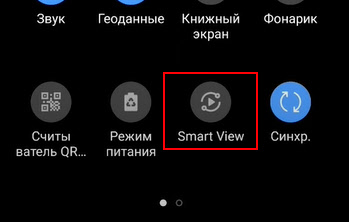 Pranešimų užuolaidoje yra greitos prieigos piktograma.
Pranešimų užuolaidoje yra greitos prieigos piktograma.
Po to mūsų televizorius turėtų pasirodyti telefono nustatymuose. Tiesiog pasirinkite jį iš sąrašo.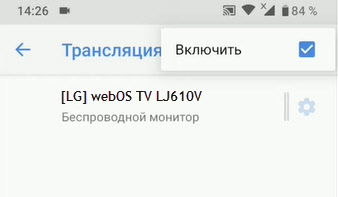
Galbūt jums reikės patvirtinti ryšį per televizorių. Arba įveskite kodą, kuris bus rodomas televizoriaus ekrane. Po prisijungimo vaizdas ir garsas iš telefono bus transliuojami „LG TV“ ekrane.
Jei jūsų telefone nėra tokios funkcijos, pabandykite įdiegti vieną iš šių „Google Play“ programų:
- „XCast TV“ (perėjimas prie televizoriaus - „Spine Video TV“).
- „Vaidinkite žiniatinklio vaizdo įrašą“.
- „Transliacija prie televizoriaus - prijunkite telefoną prie televizoriaus“
Nešiojamojo kompiuterio prijungimas „Windows 10“ per ekraną Bendrinti „LG TV“
Norėdami tai padaryti, jūsų kompiuteryje ar nešiojamajame kompiuteryje turėtų būti „Miracast“ palaikymas. Pagal numatytuosius nustatymus ji yra „Windows 8“.1 ir „Windows 10“. Jei turite kompiuterį „Windows 7“ ir „Intel“ procesoriuje (ne senesnėje nei 3 kartos), galite pabandyti sukonfigūruoti naudodami „Intel Widi“.
Jei nežinote, ar jūsų kompiuteris yra „Miracast“, ar ne, skaitykite šį straipsnį: „Miracast“ (WIDI) belaidis ekranas „Windows 10“.
Jei turite „Windows 11“, tada jums reikia šio straipsnio: „Windows 11“ belaidis ekranas: Kaip įjungti „Miracast“ ir prisijungti prie televizoriaus?
Kaip aš prijungiau savo nešiojamąjį kompiuterį „Windows 10“ su „LG TV“ „Miracast“:
- „LG TV“ metu mes paleidžiame ekrano bendrinimo programą.
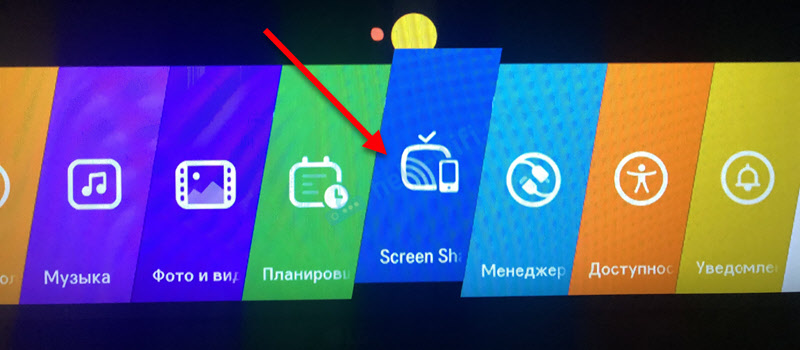
- Programoje turime pamatyti televizoriaus pavadinimą, kad galėtume jį rasti turimų belaidžių ekranų sąraše kompiuteryje (jei jų yra keli).
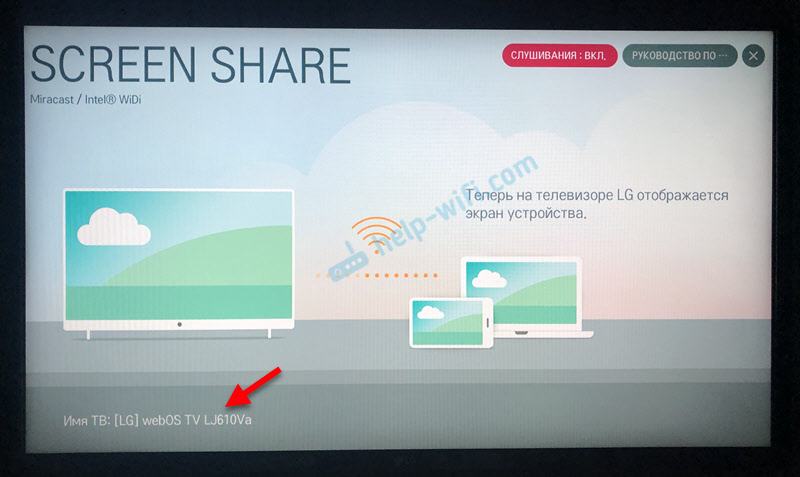
- Nešiojamajame kompiuteryje ar kompiuteryje spustelėkite „Win+P“ klavišų derinį ir pasirinkite „Ryšys su belaidžiu ekranu“. Tada šiek tiek laukiame ir iš galimų įrenginių sąrašo pasirinksime savo televizorių.
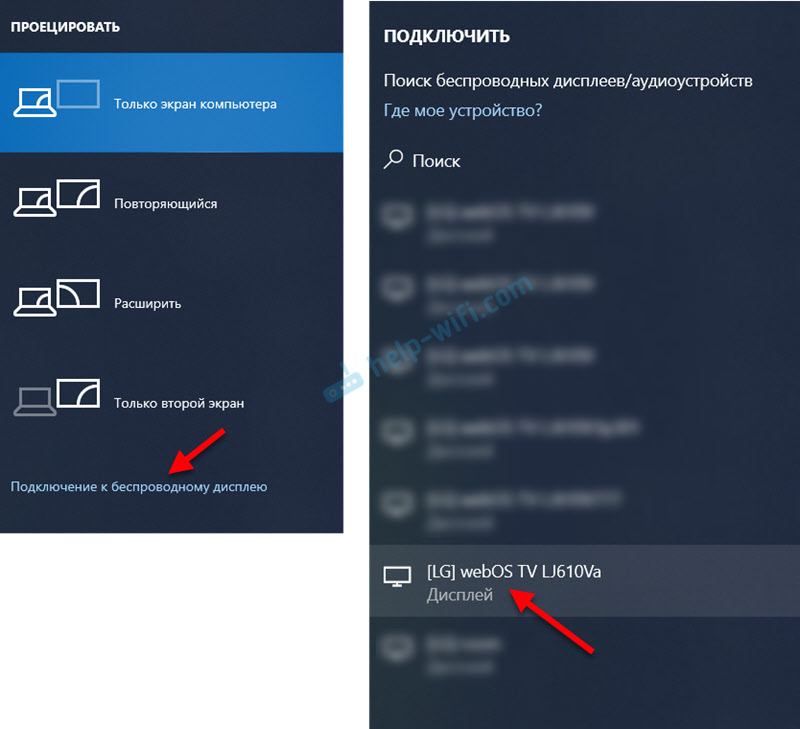
- Vaizdas iš jūsų kompiuterio ar nešiojamojo kompiuterio bus dubliuotas per televizoriaus ekraną per ekrano bendrinimą („Miracast“).
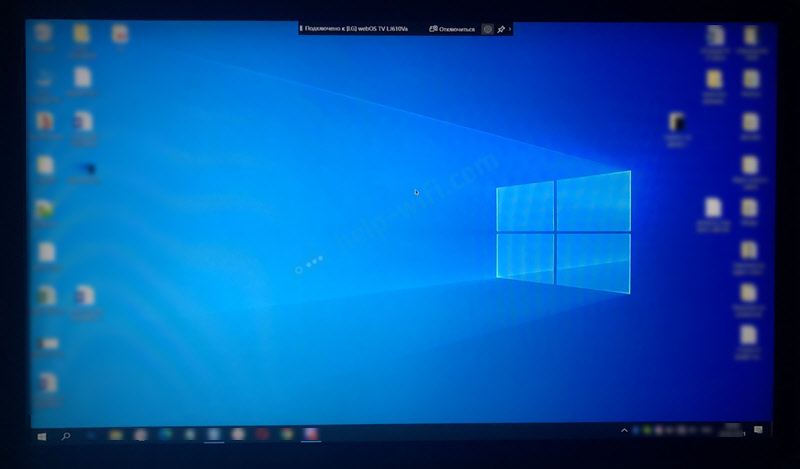 Garsas taip pat bus transliuojamas per televizorių. Viršuje ekrane bus juostelė su informacija apie ryšį ir mygtuką „Išjungti“, paspausdami transliaciją, bus sustabdyta transliacija.
Garsas taip pat bus transliuojamas per televizorių. Viršuje ekrane bus juostelė su informacija apie ryšį ir mygtuką „Išjungti“, paspausdami transliaciją, bus sustabdyta transliacija.
Papildomi ekrano dalijimosi nustatymai
Nėra specialių ekrano dalijimosi funkcijos nustatymų. Jei nustatymuose galite pakeisti televizoriaus pavadinimą, skyriuje „Tinklas“ yra elementas „Komandos pavadinimas“.

Taip pat ekrano bendrinimo programos lange galite išjungti „Klausymo režimą“. Pagal numatytuosius nustatymus jis įjungtas. Jei teisingai suprantu, tada, kai šis režimas įjungtas, įrenginiai visada gali rasti televizorių, net kai ekrano bendrinimo programa neveikia. Jei jį išjungsite, televizorių bus galima prisijungti ir kopijuoti ekraną tik tada, kai veikiama programa.
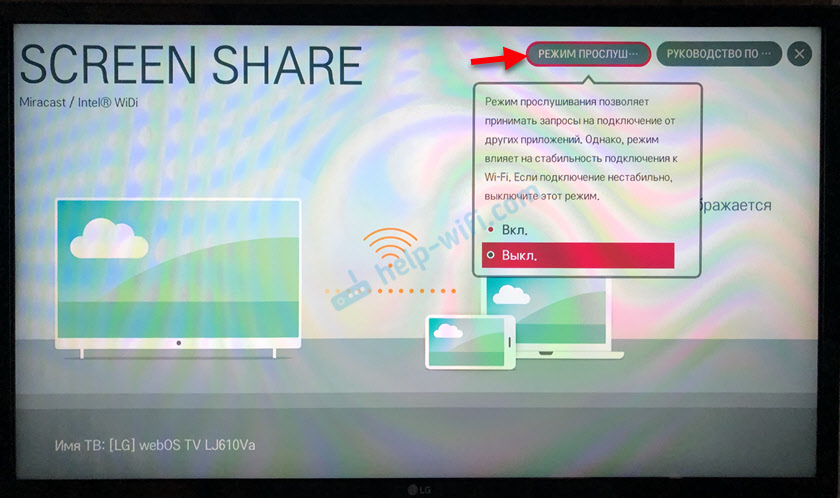
Taip pat rekomenduojama išjungti „klausymo režimą“, jei ryšys per „Wi-Fi“ yra nestabilus.
Jei turite kokių nors problemų dėl ekrano dubliavimo per LG televizorių, telefonas ar nešiojamasis kompiuteris neprisijungia, nemato televizoriaus, tada aprašykite problemą komentaruose. Na, nepamirškite pasidalyti savo sprendimais ir kita naudinga informacija šia tema.
- « Maršrutizatoriuje ar „Wi-Fi“ tinklo sistemoje nėra pakankamai LAN prievadų. Ką daryti?
- „Mercusys MR50G“ - „AC1900“ standarto maršrutizatoriaus su gigabito prievadais apžvalga ir plati „Wi -Fi“ tinklo danga »

